摳發絲,通過PS給復雜背景下的人物摳頭發
選擇「通道」拷貝一個圖層,選擇「畫筆」工具,使用白色(#ffffff)選擇的范圍內涂抹。

在主菜單中選擇「選擇」>「反選」(快捷鍵:shift+Comman/Ctrl +I),接下來用黑色(#000000)畫筆涂抹身體以外的部分

在通道RGB模式下,開關RGB,來觀察確認上述步驟沒有涂完整。
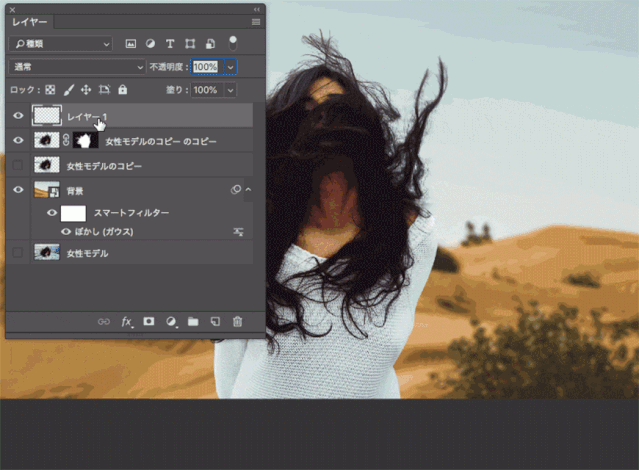
最后新建一個圖層放在最上層,右鍵「創建剪貼蒙版http:///tags/38848/」,接著在圖層面板中的混合模式調整成「色相」。

在工具欄選擇「吸管工具」,吸取頭發的顏色。接著使用「畫筆工具」,選擇柔邊畫筆,在頭發附近一點點的涂抹。

雖然到這里已經足夠了,但為了追求現實感,需要再新建一個圖層放到最上層,混合模式調整成「顏色」
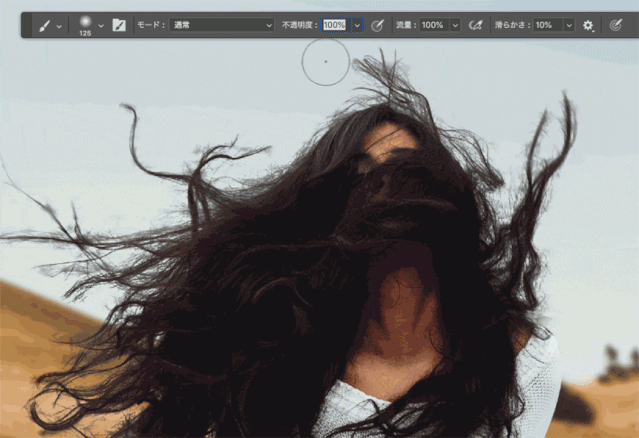
再次使用「吸管工具」,吸取背景顏色。選擇「畫筆工具」柔邊畫筆,只在頭發邊緣涂抹,這樣就能表現光的反射

這就是圖像合成后的樣子。這樣就能很好的從復雜的背景中摳出柔軟的頭發了,同學們跟著教程來學習一下吧。



























